Rask Tips: Hvordan Se Kjøpshistorikken din på Google Play

Se vår Google Play Kjøpshistorikk ved å følge disse nybegynnervennlige trinnene for å holde apputgiftene dine under kontroll.
Google blir ofte anklaget for å spore dataene dine, lagre informasjon og vise annonser, men overraskende nok er ikke dette alt! Google er absolutt mye mer enn det. For to år siden introduserte Google et program for å styrke personvernet, Google Advanced Protection.
Har du hørt om det? Hvis du ikke har det, ikke bekymre deg. I dette innlegget vil vi fortelle deg alt om Avansert beskyttelse og vil også lede deg gjennom trinnene for å aktivere og deaktivere og hvem som skal bruke den i utgangspunktet.
Google Avansert beskyttelse
Google Advanced Protection er ett nivå høyere enn 2FA. Den trenger to sikkerhetsnøkler for å. Det ene er en fysisk sikkerhetsnøkkel og det andre er passordet for å logge på Google-kontoen. Med andre ord, for å beskytte deg mot sofistikerte angrep, kan Avansert beskyttelse brukes. Siden det er langt mer enn den tradisjonelle 2-trinns bekreftelsen, krever det en fysisk sikkerhetsnøkkel for å logge på igjen eller logge på en annen enhet.
Phishing – lurer deg til å oppgi legitimasjon, personlig informasjon og 2fa-kode også. Selv den mest sikkerhetsbevisste brukeren kan bli lurt av et målrettet angrep. Men med avansert beskyttelse, selv om du blir nettfisket, vil ikke den uautoriserte brukeren få tilgang til kontoen din i fravær av en fysisk nøkkel.
Mens du bruker en ny app eller nettjeneste, blir du bedt om å gi tilgang til visse data i Google-kontoen din. Å gi begrenset tilgang til dataene dine er normalt, og det kan brukes til å lure deg til å gi uredelige apper eller tjenester tillatelse til å se, redigere eller laste ned personopplysninger.
For å styrke sikkerheten ytterligere, lar Avansert beskyttelse bare Google-apper og pålitelige tredjepartsapper få tilgang til Gmail- og Disk-dataene dine. Selv om dette kan påvirke funksjonaliteten til apper, da dette er en liten pris du må betale for å være sikker.
Hvis du er bekymret for at noen kan utgi seg for deg og få tilgang til kontoen din ved å late som om de har blitt låst ute, har Google Advanced Protection en løsning for dette også. Den legger til ytterligere manuelle trinn til kontogjenopprettingsprosessen, noe som reduserer sjansene for å sette personvernet ditt i fare og uautorisert tilgang til personlige data.
Hvis du virkelig har mistet nøklene, må du gi Google litt tid for å autentisere at det virkelig er deg, så det er bedre å prøve å ikke miste nøklene.
Hvem bør bruke det?
Vel, uten tvil, det legger til et ekstra lag med sikkerhet, men det gjør hele prosessen litt upraktisk. Så det er ikke for alle.
For de fleste er Googles standardbeskyttelse mer enn nok. Men hvis du er en offentlig person, forretningsmann, journalist eller aktivist, eller driver en politisk kampanje, eller hvis du føler deg sårbar for svært sofistikerte angrep, så er Google Advanced Protection (GAP) noe for deg.
Hvis du virkelig er interessert i GAP, la oss fortsette.
Liste over nødvendigheter du trenger:
Så tenk deg om to ganger, enten du vil ha GAP eller ikke, og fortsett deretter for å registrere deg for Google Advanced Protection. Siden det er det raskeste og sikreste alternativet for å holde dataene dine sikre.
Hvordan aktiverer jeg Google Advanced Protection?
Før du går videre, trenger du to sikkerhetsnøkler. Hvis du ikke har nøkler, kan du kjøpe dem: Googles Titan Key-pakke er perfekt for GAP. En av nøklene er trådløs og den andre er USB.
Trinn 1 – Få nøklene dine:
Du vil bli bedt om å logge inn på Google-kontoen din, klikk her og sjekk hvor og hvordan du får tak i nøklene. Det anbefales å ha to sikkerhetsnøkler, en USB og andre trådløse (for mobile enheter). Når du har nøklene, er neste trinn å registrere dem på Google-kontoen din.
Trinn 2: Registrer nøklene til Google-kontoen
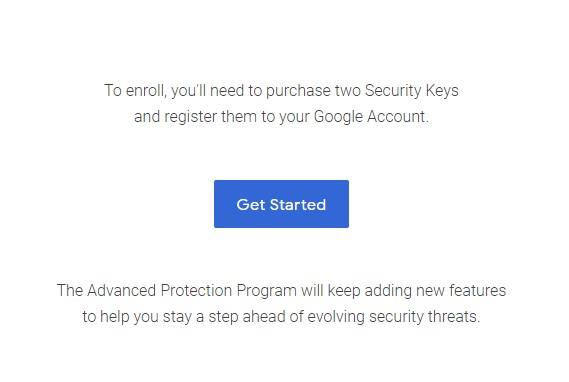

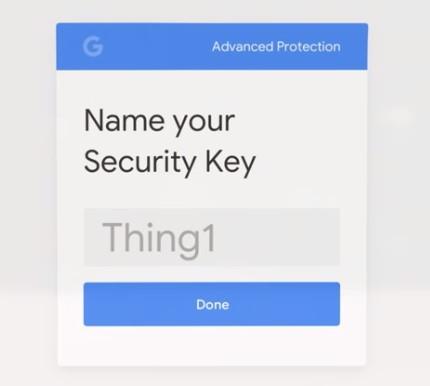
For å registrere den andre nøkkelen, må du gjenta denne prosessen. Koble til nøkkelen, trykk på knappen og gi nytt navn til nøkkelen for å registrere.
Du kan se denne videoen for å avklare eventuelle tvil –
Når du har lagt til begge sikkerhetsnøklene, klikker du på Fortsett-knappen. Følgende skjermbilde bekrefter endringene som er gjort, klikk deretter Slå på for å aktivere GAP.
Når prosessen er fullført, vil du få en melding om å logge ut fra alle enhetene. Nå, når du skal logge på, må du bruke passord og sikkerhetsnøkkel. Dette virker komplisert, men er effektivt hvis du er i fare!
Les også:-
Hvor invasiv er Google når det kommer til...
Trinn for å deaktivere Google Advanced Protection
Hvis du noen gang vil ha en enklere måte å logge på Google-kontoen din på, kan du deaktivere Google Advanced Protection for å få det. Følg disse trinnene:
Trinn 1: Gå til Google-kontosiden , og finn og klikk på Sikkerhet fra venstre side av skjermen.
Trinn 2: Finn GAP fra listen.
Trinn 3: Klikk på Slå av for å deaktivere funksjonen.
Du må kanskje skrive inn et passord for å fullføre prosessen.
Før du deaktiverer Google foreslår feilrettinger for problemene hvis du står overfor noen. Men hvis du bare vil deaktivere GAP uten god grunn, klikk deretter Slå av.
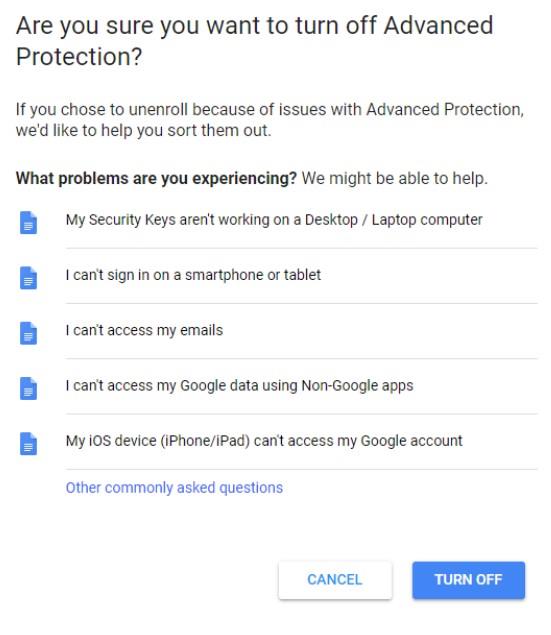
Selv etter at du har deaktivert GAP, må du bruke sikkerhetsnøkler for å logge på. Hvis du ikke ønsker det, fjern dem også. Klikk på 2FA-alternativet for å gå til siden. Du kan bli bedt om å skrive inn passordet ditt.
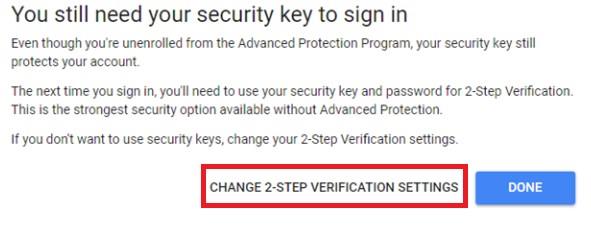
For å fjerne nøkler, klikk på redigeringsikonet ved siden av nøkkelens navn, og velg "Fjern denne nøkkelen." Klikk på Ferdig
Nå er du ute av kroken. Både GAP og sikkerhetsnøkler er deaktivert for Google-kontoen din.
Google Advanced Protection er et flott sikkerhetsprogram som kan hjelpe offentlige personer og bedrifter til å holde dataene deres sikre. En vanlig bruker trenger kanskje ikke dette ekstra sikkerhetslaget, hei hvem er dommeren her? Nå som du vet hva som er Google Advanced Protection og hvem som skal bruke det, kan du bestemme om du vil ha det eller ikke!
Må lese:-
Hvordan få Google ut av livet ditt? Se for deg et liv hvor du våkner og det første du ser ikke er smarttelefonen din. En tanke også...
Så, hva er din mening? Del gjerne tankene dine i kommentarfeltet nedenfor.
Se vår Google Play Kjøpshistorikk ved å følge disse nybegynnervennlige trinnene for å holde apputgiftene dine under kontroll.
Ha det moro i Zoom-møtene dine med noen morsomme filtre du kan prøve. Legg til en glorie eller se ut som en enhjørning i Zoom-møtene dine med disse morsomme filtrene.
Lær hvordan du fremhever tekst med farge i Google Slides-appen med denne trinn-for-trinn-veiledningen for mobil og datamaskin.
Samsung Galaxy Z Fold 5, med sitt innovative foldbare design og banebrytende teknologi, tilbyr ulike måter å koble til en PC. Enten du ønsker
Du har kanskje ikke alltid tenkt over det, men en av de mest utbredte funksjonene på en smarttelefon er muligheten til å ta et skjermbilde. Over tid har metode for å ta skjermbilder utviklet seg av ulike grunner, enten ved tillegg eller fjerning av fysiske knapper eller innføring av nye programvarefunksjoner.
Se hvor enkelt det er å legge til en ny WhatsApp-kontakt ved hjelp av din tilpassede QR-kode for å spare tid og lagre kontakter som en proff.
Lær å forkorte tiden du bruker på PowerPoint-filer ved å lære disse viktige hurtigtastene for PowerPoint.
Bruk Gmail som en sikkerhetskopi for personlig eller profesjonell Outlook-e-post? Lær hvordan du eksporterer kontakter fra Outlook til Gmail for å sikkerhetskopiere kontakter.
Denne guiden viser deg hvordan du sletter bilder og videoer fra Facebook ved hjelp av PC, Android eller iOS-enhet.
For å slutte å se innlegg fra Facebook-grupper, gå til den gruppens side, og klikk på Flere alternativer. Velg deretter Følg ikke lenger gruppe.







